

By Vernon Roderick, Last Update: November 3, 2019
Datenverluste können als Gemeinsamkeit zwischen Benutzern mobiler Geräte angesehen werden. Schließlich kann 100 nicht in allen Fällen vermieden werden, und es gibt unzählige Ursachen dafür, wie dies geschehen kann. Trotzdem können Sie die Bedrohung durch Datenverlust auch mit Ihrem Samsung Galaxy S9 nicht ignorieren. Irgendwann müssen Sie lernen So stellen Sie gelöschte Videos von Samsung Galaxy S9 wieder her.
Sie können und werden einige Dateien verlieren, sei es ein Foto, eine Audioaufnahme, ein Dokument und insbesondere Videos. Videos belegen auf jedem Gerät viel Platz, egal ob es sich um einen Computer oder ein Telefon handelt. Dies gilt insbesondere für Filme. Bei Videos, die so groß wie 2 GB sind, können Sie möglicherweise nicht hoffen, dass Sie lernen, wie Sie Videos wiederherstellen können, ohne viel Aufwand zu betreiben, selbst mit modernster Technologie wie Ihrem Samsung Galaxy S9.
Im Gegenteil, es gibt Möglichkeiten, wie Sie gelöschte Videos von Samsung Galaxy S9 wiederherstellen können. Sie müssen jedoch bestimmte Schritte genau befolgen. Zum Glück reden wir heute darüber. Lassen Sie uns jedoch zunächst mehr über das Samsung Galaxy S9 erfahren, da sich die meisten unserer Methoden auf So stellen Sie gelöschte Videos von Samsung Galaxy S9 wieder her wird die Nutzung der Funktionen von Samsung beinhalten.
Alles, was Sie über Samsung Galaxy S9-Videos wissen müssenA: So stellen Sie gelöschte Videos von Samsung Galaxy S9 wieder her (empfohlen)B: Wie gelöschte Videos von Samsung Galaxy S9 von Google Fotos wiederherzustellenC: Wiederherstellen gelöschter Videos von Samsung Galaxy S9 mit Sicherung und SynchronisierungD: Wiederherstellen gelöschter Videos von Samsung Galaxy S9 mit Samsung CloudThe Bottom Line
Die Samsung Galaxy S-Serie hat sich schon immer auf die Kamerafunktionen des Telefons konzentriert. Vor allem das Samsung S9 bietet jedoch zahlreiche Funktionen für seine Videos. Es ermöglicht Super-Slow-Mo-Videoaufnahmen und kann mit unglaublichen 960-FPS filmen.
Natürlich möchten Sie die vorhandenen Videos wiederherstellen. Es kann nicht nur extrem wichtig sein, sondern es ist auch sehr schwer zu erfassen. Aber haben Sie jemals die Frage gestellt, die alle anderen denken? Gibt es eine Möglichkeit zu lernen, wie gelöschte Videos von Samsung Galaxy S9 wiederhergestellt werden?
Die gute Nachricht ist, dass Ihre harte Arbeit nicht so leicht umsonst ist. Es gibt viele Möglichkeiten zu lernen So stellen Sie gelöschte Videos von Samsung Galaxy S9 wieder her. Es ist nur so, dass Sie einige Zeit damit verbringen, diese Methoden auszuführen.
Ein Trick, um Ihre Erfolgschancen zu verbessern, besteht darin, Ihr Samsung Galaxy S9 vollständig auszuschalten und es in der Zwischenzeit nicht zu verwenden. Dies liegt daran, dass es zu Änderungen kommen kann, die die Wiederherstellung von Dateien unmöglich machen. Wenn dies der Fall ist, gibt es nur eine Sache, die Sie retten kann, nämlich die Verwendung einer speziellen Datenwiederherstellungssoftware. Glücklicherweise haben wir ein empfohlenes Tool für diesen Job.
Mit den integrierten Funktionen von Samsung Galaxy S9 erfahren Sie, wie Sie gelöschte Videos von Samsung Galaxy S9 wiederherstellen können ist eine geniale Idee. Dies ändert jedoch nichts an der Tatsache, dass einige Methoden nicht funktionieren.
In diesem Fall benötigen Sie ein spezielles Tool, um dies zu ermöglichen. Hier kommt FoneDog Android Data Recovery ins Spiel. FoneDog Android Data Recovery ist ein spezialisiertes Tool zur Datenwiederherstellung mit vielen Funktionen. Sie können mehr über die Software erfahren, indem Sie sich über ihre Vorteile informieren. Darüber werden wir zuerst sprechen.
FoneDog Android Data Recover soll bei der Wiederherstellung von Dateien helfen. Dies beinhaltet die Möglichkeit des Lernens So stellen Sie gelöschte Videos von Samsung Galaxy S9 wieder her.
Obwohl das Konzept ziemlich einfach zu verstehen ist, sollten Sie mehr über die Software wissen. Lassen Sie uns zunächst die grundlegenden Vorteile der Verwendung der Software erläutern:
FoneDog Android Data Recover ist auch in Bezug auf die Funktionalität hervorragend. Im Folgenden werden einige Vorteile aufgeführt, die die Wiederherstellung erleichtern:
Damit sollten Sie bereits wissen, wie vorteilhaft es ist, FoneDog Android Data Recover zu verwenden. Nun gehen wir zu der Anleitung, wie gelöschte Videos von Samsung Galaxy S9 wiederhergestellt werden.
Gratis DownloadGratis Download
FoneDog Android Daten wiederherstellen soll Benutzern das einfache Wiederherstellen von Dateien erleichtern. Trotzdem haben Sie keine Mühe, den Umgang mit der Software zu erlernen. Sie sollten sich nur Sorgen machen, wenn Sie in der Lage sind, einfache Schritte auszuführen.
So, ohne weiteres, hier sind die Schritte zum Wiederherstellen von gelöschten Videos von Samsung Galaxy S9 Verwenden von FoneDog Android Data Recover.
Laden Sie die FoneDog Android-Datenwiederherstellungssoftware über diesen Link herunter: https://www.fonedog.de/android-data-recovery/. Installieren Sie mit der Download-Datei das Programm auf Ihrem Computer. Starten Sie nach der Installation die FoneDog Android Data Recovery-Software.
Verwenden Sie ein USB-Kabel, um Ihr Samsung Galaxy S9 mit dem Computer zu verbinden. Die Verwendung eines USB-Kabels vom Typ C wird bevorzugt. Stellen Sie außerdem sicher, dass FoneDog Android Data Recover derzeit geöffnet ist. Nachdem die beiden mit einem USB-Kabel verbunden wurden, erkennt die Software das Gerät. Wenn dies nicht der Fall ist, fahren Sie mit Schritt 3 fort.
Die Software kann Ihr Mobilgerät möglicherweise nicht erkennen, wenn das USB-Debugging nicht aktiviert ist. USB-Debugging ist eine Funktion, die den Anschluss eines Android-Telefons über USB-Kabel ermöglicht. Führen Sie die folgenden Schritte aus, um das USB-Debugging zu aktivieren:
Nachdem das USB-Debugging aktiviert wurde, sollte die Software das Samsung Galaxy S9 erkennen können.
Wenn Ihr Gerät erkannt wurde, wird im Softwarefenster ein Bildschirm mit einer Auswahl von Dateitypen angezeigt. Von dieser Auswahl gibt es zwei Abschnitte, darunter Kontakte und Nachrichten und Medien.
Nach Schritt 3 öffnet die Software einen weiteren Bildschirm mit einer Liste der Dateitypen. In dieser Auswahl gibt es zwei Bereiche: Kontakte & Nachrichten und Medien. Wählen Sie unter Medien die Option Videos aus, da wir lernen, wie gelöschte Videos von Samsung Galaxy S9 wiederhergestellt werden. Klicken Sie auf Weiter, wenn Sie mit der Auswahl der Videos fertig sind.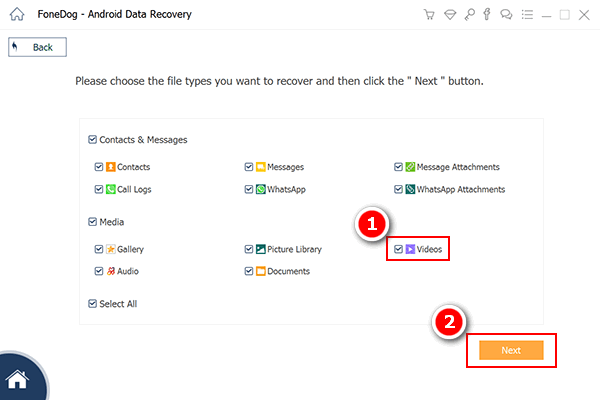
Im nächsten Bildschirm erhalten Sie eine Auswahl an Videodateien. Diese Dateien sind die verlorenen Videos, die Sie im Moment wiederherstellen können.
Wählen Sie die Videos aus, die Sie wiederherstellen möchten. Nachdem Sie auf ein Video geklickt haben, wird auf der rechten Seite eine Vorschau des Videos mit einigen Informationen angezeigt. Sie erhalten außerdem ein Fenster, in dem Sie zu dem Ordner navigieren können, in den die wiederhergestellte Datei extrahiert werden soll.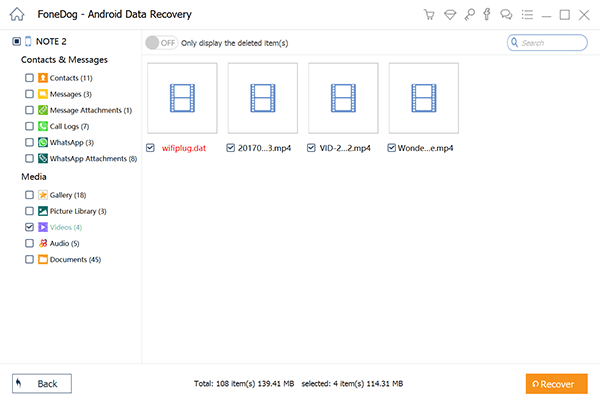
Klicken Sie nach Abschluss von Schritt 5 auf genesen Schaltfläche, damit der Wiederherstellungsprozess gestartet werden kann. Zu diesem Zeitpunkt müssen Sie nichts weiter tun, als auf die Fertigstellung zu warten. Damit wissen Sie schon So stellen Sie gelöschte Videos von Samsung Galaxy S9 wieder her Verwenden von FoneDog Android Data Recover.
Obwohl dies ein leistungsfähiges Werkzeug ist, müssen Sie noch einige andere Methoden zur Verfügung haben. Jetzt lernen wir andere alternative Methoden kennen.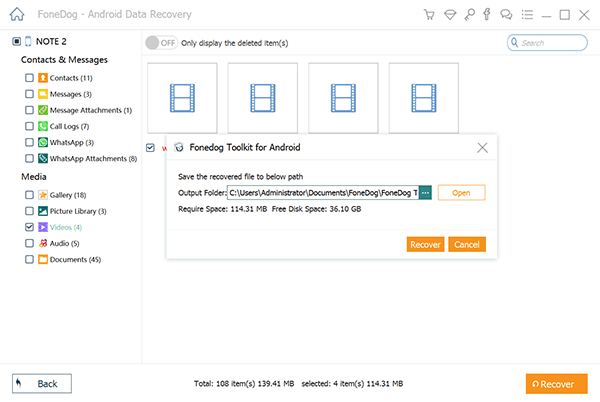
Gratis DownloadGratis Download
Google Fotos ist eine Standard-App für die gemeinsame Nutzung von Telefonen und den Cloud-Speicher in Samsung Galaxy S9. Es ermöglicht die Übertragung sowie die Wiederherstellung von Fotos und sogar Videos. Lassen Sie uns fortfahren, ohne länger zu warten, wie gelöschte Videos von Samsung Galaxy S9 mit Google Photos wiederhergestellt werden:
Damit hätten Sie jetzt das Video, das Sie einmal verloren haben, auf Ihrem Samsung Galaxy S9. Google Fotos ist eine sehr effektive Vorgehensweise gelöschte Videos von Samsung Galaxy S9 wiederherstellen. Es gibt jedoch immer noch Grenzen, wie es Ihnen helfen kann. Hier ist ein Blick darauf, was Sie nicht tun sollten, um Komplikationen zu vermeiden:
Denken Sie daran, wenn Sie Google Fotos verwenden. Fahren wir mit unserer nächsten Option fort.
Backup and Sync ist ein Dienst, mit dem Sie Ihre Fotos und Videos in der Google Fotos-Bibliothek speichern können. In gewisser Weise ist es immer noch mit Google Fotos verwandt, obwohl es eine separate Lösung bietet. Der Unterschied zu Google Photos besteht darin, dass es einen Synchronisierungsdienst gibt, mit dem Ihr Gerät alle Änderungen spiegeln kann, die an jedem Ihrer Geräte vorgenommen wurden.
Bevor wir mit der Verwendung von Backup & Sync beginnen Wie gelöschte Videos von Samsung Galaxy S9 wiederherstellen, Lassen Sie uns zuerst darüber sprechen, wie Sie diese Funktion aktivieren:
Mit dieser Funktion können Sie jetzt Backup & Sync verwenden, um sicherzustellen, dass Ihre Videos nicht für immer verloren gehen. Sie können sich dazu von einem anderen Gerät (PC oder Telefon) in Ihrem Google-Konto anmelden. Auf diese Weise werden Videos, die zu Ihrem Telefon hinzugefügt werden, auch auf dem Computer hinzugefügt. Wenn nun die Kopie im Telefon gelöscht wird, können Sie immer ein USB-Kabel verwenden und die andere Kopie in Ihrem Computer auf Ihr Telefon übertragen.
Obwohl es ein bisschen indirekt ist, ist es eine weitere Option, die Ihnen beim Lernen hilft So stellen Sie gelöschte Videos von Samsung Galaxy S9 wieder her. Lassen Sie uns sicherstellen, dass Sie weitere Optionen haben, um das Problem zu beheben.
Samsung Cloud ist ein weiterer Sicherungsdienst, der für Samsung Galaxy S9 verfügbar ist. Es ist in der Lage, Daten für eine spätere Verwendung zu speichern, beispielsweise für die Wiederherstellung. Es bietet auch 15GB Speicherplatz kostenlos.
Der Zugriff auf die Samsung Cloud ist ebenfalls unkompliziert, sodass die Bedienung nicht allzu schwierig wird. Lassen Sie uns nun ohne weiteres darüber sprechen So stellen Sie gelöschte Videos von Samsung Galaxy S9 wieder her mit dem Samsung Cloud-Dienst.
Zu diesem Zeitpunkt haben Sie das Video, das Sie einmal verloren haben, im internen Speicher Ihres Samsung Galaxy S9.
Gratis DownloadGratis Download
Inzwischen sollten Sie bereits vier Ansätze kennen So stellen Sie gelöschte Videos von Samsung Galaxy S9 wieder her. Auf diese Weise müssen Sie sich keine Sorgen mehr über Datenverluste machen. Dies bedeutet jedoch nicht, dass Sie danach nachlässig sind.
Seien Sie vorsichtig, damit Sie dies nicht oft tun. Schließlich sind auch diesen Methoden Grenzen gesetzt. Wenn Sie etwas möchten, das nicht limitiert ist, probieren Sie FoneDog Android Data Recovery aus. FoneDog Android Data Recovery kann als Software an der Spitze des Softwaremarktes angesehen werden. Darüber hinaus bietet es viele andere Funktionen als das Wiederherstellungstool.
Hinterlassen Sie einen Kommentar
Kommentar
Android Data Recovery
Stellen Sie gelöschte Dateien von einem Android-Handy oder -Tablet wieder her.
Kostenlos Testen Kostenlos TestenBeliebte Artikel
/
INFORMATIVLANGWEILIG
/
SchlichtKOMPLIZIERT
Vielen Dank! Hier haben Sie die Wahl:
Excellent
Rating: 4.6 / 5 (basierend auf 85 Bewertungen)